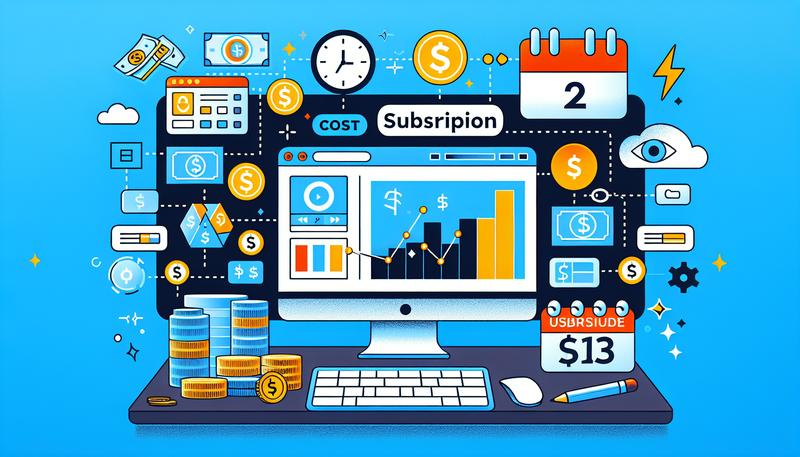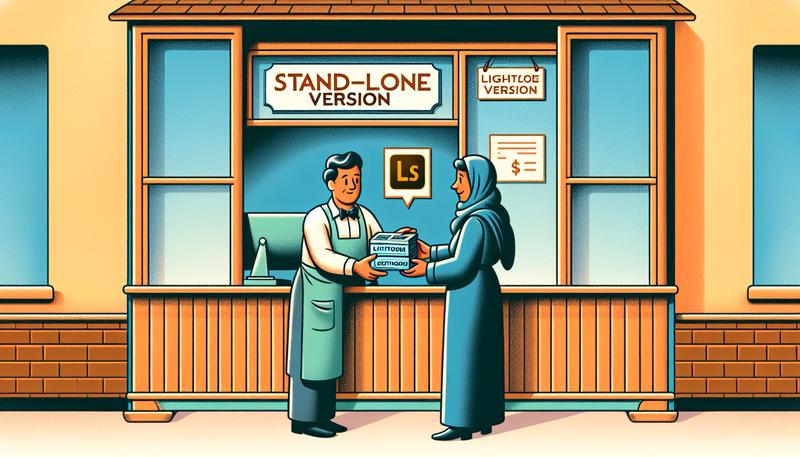在使用 Adobe Premiere Pro 進行影片剪輯時,掌握一些基本操作技巧能顯著提高工作效率。本書將介紹幾種常見且實用的功能,包括如何放大時間軸以便精確編輯、如何輕鬆撤回上一步的操作、以及如何便捷地複製效果至其他剪輯。我們還將解釋音軌同步的多種方法,以確保影音的一致性,並提供定格畫面的製作步驟,讓影像呈現更具張力與影響力。透過本書的指導,你將能夠靈活運用 Premiere Pro 的各項功能,提升你的剪輯技術。
pr 怎麼放大時間軸?
在 Adobe Premiere Pro 中,放大時間軸有多種方式,以下是幾種常用的方法:
使用快捷鍵:
按下鍵盤上的「+」鍵即可放大時間軸,按下「-」鍵則可以縮小時間軸。這種方法簡單且高效,適合快速調整。
使用滑鼠滾輪:
按住 Alt 鍵並滾動滑鼠滾輪,可以根據需要放大或縮小時間軸。這種方式非常適合需要精確操作的情境。
時間軸下方的滑動條:
可以直接拖動時間軸底部的滑動條左右移動來調整時間軸的顯示範圍。
縮放工具:
在工具欄中選擇「縮放工具」後,可以點擊時間軸上的區域來放大或縮小,這樣可以更精確地控制特定範圍的縮放。
這些方法都可以根據你的需求來靈活使用,讓剪輯過程更加順暢和高效。
pr 如何上一步?
在 Adobe Premiere Pro 中,如果你需要撤回上一步操作,最直接的方法是使用快捷鍵 Ctrl + Z。這將幫助你快速返回上一個動作,無論是剪輯、移動素材或應用效果。若不小心撤銷過多步驟,你也可以使用 Ctrl + Shift + Z 來恢復到下一步。這些快捷鍵可以大幅提高剪輯工作流程的效率。
此外,你也可以通過「編輯」菜單中的「撤銷」或「重做」來進行這些操作。
pr 如何複製效果?
在 Premiere Pro (PR) 中複製效果到其他視頻剪輯非常方便,有幾種常用的方法可以快速實現這一操作,具體如下:
- 複製粘貼效果:最基礎的方法是直接通過複製和粘貼效果。首先,選擇你已經應用效果的視頻剪輯,右鍵選擇「複製」或按快捷鍵
Ctrl+C(Windows) 或Command+C(Mac)。然後,選擇目標剪輯,右鍵選擇「粘貼屬性」或按Ctrl+V(Windows) 或Command+V(Mac)。這種方式適合少量剪輯的效果複製。 - 效果控制項面板中的複製:另一種更精細的方法是在「效果控制項」面板中操作。你可以打開效果控制項,右鍵點擊已經應用的效果,然後選擇「複製」。接著到目標剪輯,右鍵選擇「粘貼效果」。這種方法允許你選擇性地複製某個特定效果,而不是整個剪輯的屬性。
- 批量應用效果 – 使用嵌套序列:如果需要將效果應用到大量剪輯中,使用嵌套序列是個好選擇。首先,將你應用了效果的剪輯創建為嵌套序列。然後將該嵌套序列應用到其他剪輯中。這樣可以更高效地管理和調整多個視頻的效果,尤其是在需要修改效果時,可以一次性更新所有應用了嵌套序列的剪輯。
通過這些方法,你可以根據項目需求靈活地選擇最適合的效果複製方式,從而提高剪輯效率。
pr 如何同步音軌?
在 Adobe Premiere Pro 中同步音軌是一個常見的剪輯需求,尤其是當你有多段音頻或是分開錄製的音視頻時。以下是幾種同步音軌的簡單方法:
- 自動同步功能:Premiere 提供了內建的自動對齊功能。你只需要選擇要同步的影音片段,然後右鍵點擊選擇「同步」。在彈出的選項中,選擇「音頻」作為同步依據,Premiere 會根據音波圖來自動對齊音視頻。這種方法非常方便且精確,適合同步多機位或是獨立錄音的情境。
- 手動同步:如果自動同步不夠精確,或者你想要更細緻的控制,可以使用手動方法。將視頻和音頻素材放到時間軸上,然後利用音頻波形來手動對齊。找到兩個音軌中明顯的聲音特徵,例如拍手或拍板,並將其對齊。
- 多機位同步:如果你有多機位素材,也可以使用 Premiere 的「多機位剪輯」功能。將多段音頻和視頻素材一起選取,然後右鍵選擇「合併剪輯」。在彈出的窗口中,選擇音頻作為同步依據。Premiere 會自動合併音視頻,生成同步的多機位素材供你剪輯。
這些方法都能有效幫助你解決音頻和視頻不同步的問題,讓你在剪輯過程中節省大量時間和精力。
pr 如何定格?
在 Adobe Premiere Pro 中製作定格畫面主要有幾個步驟:
- 定位到所需定格的幀:將播放頭移動到想要定格的那一幀畫面。
- 右鍵選擇「插入幀定格」:右鍵點擊素材,選擇「插入幀定格」,這會在時間軸上將視頻分成多段,其中一段是靜止的定格幀。
- 調整定格時間:你可以拖曳定格部分來延長或縮短畫面靜止時間。
這個方法簡單且實用,適合用於短暫停止或突出特定畫面。
總結
在 Adobe Premiere Pro 中,放大時間軸的方式有多種,包括使用快捷鍵「+」和「-」,利用滑鼠滾輪同時按住 Alt 鍵,拖動時間軸下方滑動條,以及使用縮放工具。需要撤回操作時,快捷鍵「Ctrl + Z」可快速返回上一步,反之「Ctrl + Shift + Z」則可恢復操作。此外,可以透過右鍵選單進行撤銷或重做。若要複製效果,則可使用複製粘貼或效果控件面板中的複製選項,還可以通過嵌套序列來批量應用效果。音軌同步方面,使用自動同步功能能夠便捷對齊音視頻,而手動方法則提供更精細的控制。製作定格畫面則需定位至欲定格的幀並選擇“插入幀定格”。